-
-
-
-
Appliquer automatiquement les mises à jour de Windows à l'aide de tâches
-
Configurer FSLogix Profile Container à l'aide de l'objet de stratégie WEM
-
Configurer l'attachement d’application MSIX à l'aide de tâches scriptées et externes
-
Configurer les partages SMB à utiliser par Profile Management
-
Configuration des déclencheurs de démarrage et d'arrêt pour les tâches scriptées
-
Gérez les machines non jointes à un domaine provisionnées en DaaS à l'aide de WEM
-
Protéger les environnements Citrix Workspace à l'aide du contrôle de la hiérarchie des processus
-
Utiliser les événements Windows comme déclencheurs pour détecter les problèmes d'enregistrement VDA
-
This content has been machine translated dynamically.
Dieser Inhalt ist eine maschinelle Übersetzung, die dynamisch erstellt wurde. (Haftungsausschluss)
Cet article a été traduit automatiquement de manière dynamique. (Clause de non responsabilité)
Este artículo lo ha traducido una máquina de forma dinámica. (Aviso legal)
此内容已经过机器动态翻译。 放弃
このコンテンツは動的に機械翻訳されています。免責事項
이 콘텐츠는 동적으로 기계 번역되었습니다. 책임 부인
Este texto foi traduzido automaticamente. (Aviso legal)
Questo contenuto è stato tradotto dinamicamente con traduzione automatica.(Esclusione di responsabilità))
This article has been machine translated.
Dieser Artikel wurde maschinell übersetzt. (Haftungsausschluss)
Ce article a été traduit automatiquement. (Clause de non responsabilité)
Este artículo ha sido traducido automáticamente. (Aviso legal)
この記事は機械翻訳されています.免責事項
이 기사는 기계 번역되었습니다.책임 부인
Este artigo foi traduzido automaticamente.(Aviso legal)
这篇文章已经过机器翻译.放弃
Questo articolo è stato tradotto automaticamente.(Esclusione di responsabilità))
Translation failed!
Protéger les environnements Citrix Workspace à l’aide du contrôle de la hiérarchie des processus
Dans un environnement Citrix Workspace, certaines applications peuvent ne pas être lancées comme prévu. Cette situation peut présenter des risques de sécurité, en particulier si de puissants outils Windows tels que CMD et PowerShell sont lancés.
En tant qu’administrateur, vous souhaiterez peut-être limiter vos utilisateurs au lancement d’applications autorisées uniquement. Workspace Environment Management (WEM) met à votre disposition la fonction de contrôle de la hiérarchie des processus, qui permet d’empêcher les utilisateurs finaux de lancer des processus enfants.
Vous pouvez contrôler si certains processus enfants peuvent être démarrés à partir de leurs processus parents dans un environnement Citrix Workspace. Cette fonctionnalité est utile dans les scénarios où vous souhaitez empêcher l’exécution de processus non intentionnels par le biais d’applications publiées.
Cet article utilise CMD comme exemple. Avec le contrôle de la hiérarchie des processus, vous pouvez vous protéger contre les attaques lancées via CMD dans un environnement d’applications virtuelles Citrix en empêchant le démarrage de CMD via l’application publiée. Voici un flux de travail général pour utiliser la fonctionnalité :
-
Activer le contrôle de la hiérarchie des processus sur l’agent WEM
-
Configuration des règles de contrôle de la hiérarchie des processus dans la console WEM
Conseil
Nous vous recommandons d’utiliser l’outil WEM VueMapPcmd pour publier des applications. L’outil garantit que l’agent WEM termine le traitement des règles de contrôle de la hiérarchie des processus avant le démarrage des applications publiées.
Utilisez l’interface de gestion de la configuration complète pour modifier les paramètres de l’application, puis ajoutez un chemin d’accès au fichier exécutable pointant vers VUEMAppCmd.exe. Pour plus d’informations, consultez la section Applications.
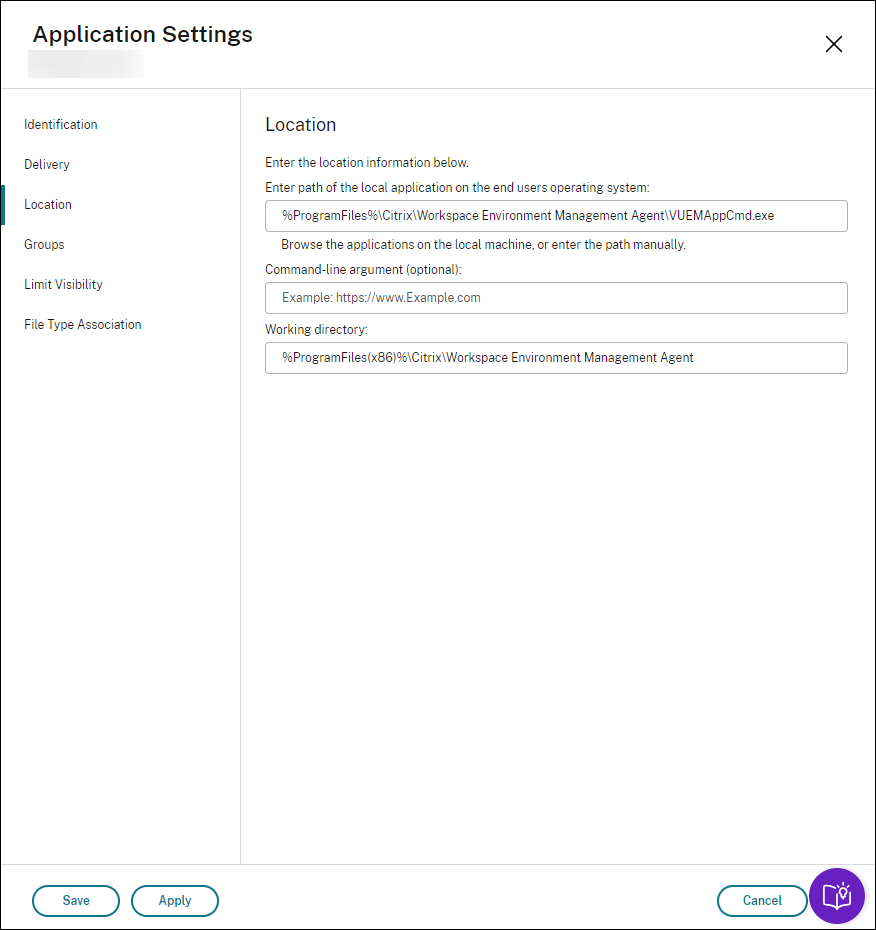
Activer le contrôle de la hiérarchie des processus sur l’agent WEM
Pour activer la fonctionnalité, utilisez l’outil AppInfoViewer sur la machine de l’agent. L’outil se trouve dans le dossier d’installation de l’agent. Un redémarrage de la machine est nécessaire après l’activation ou la désactivation de la fonctionnalité.
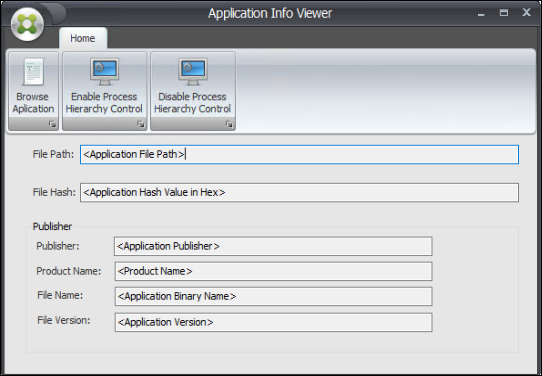
Configuration des règles de contrôle de la hiérarchie des processus dans la console WEM
Supposons que vous souhaitiez bloquer le lancement de CMD via le Bloc-notes. Pour créer des règles de contrôle de la hiérarchie des processus, procédez comme suit :
-
Accédez à Console héritée > Sécurité > Contrôle de la hiérarchie des processus et sélectionnez Activer le contrôle de la hiérarchie des processus.
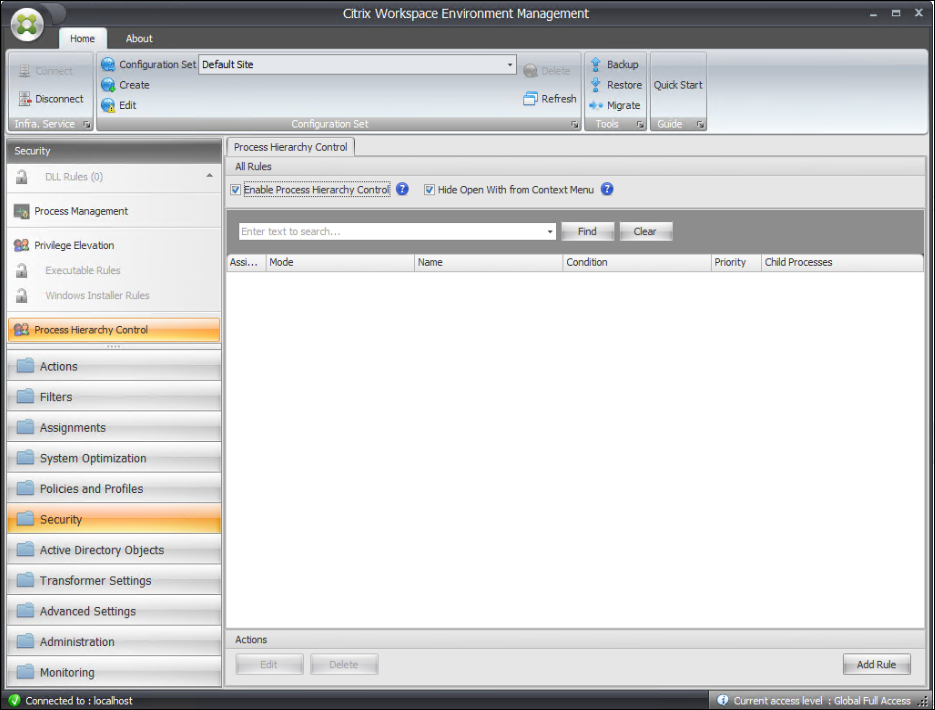
-
Cliquez sur Ajouter une règle, configurez les paramètres comme suit, puis cliquez sur Suivant.
Remarque :
Dans cet exemple, vous créez une règle pour empêcher le lancement de CMD via le Bloc-notes. Vous pouvez utiliser l’un des trois types de règles (Path, Publisher et Hash) pour spécifier les processus parents et enfants. Sous Attributions, vous choisissez les utilisateurs auxquels vous souhaitez appliquer la règle. Pour plus d’informations sur les paramètres, consultez la section Contrôle de la hiérarchie des processus.
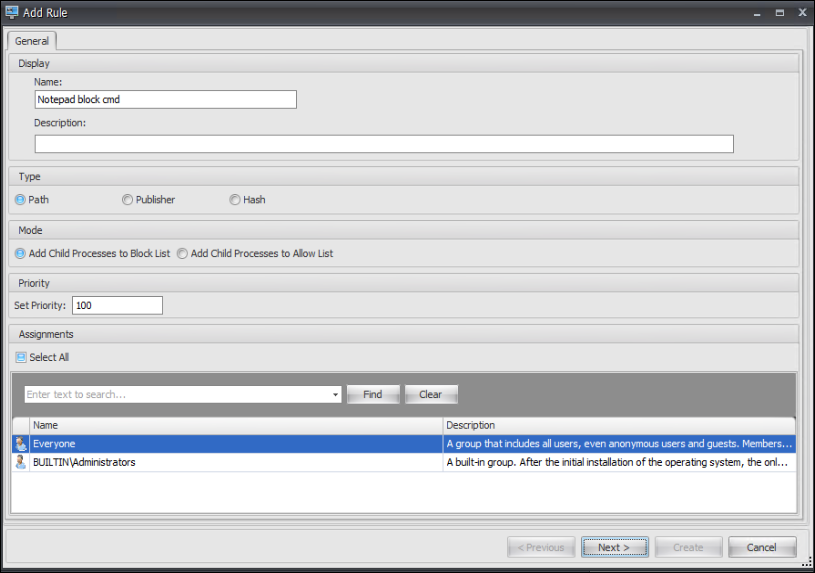
-
Configurez le Bloc-notes en tant que processus parent et cliquez sur Suivant.
Remarque :
L’interface utilisateur varie en fonction du type de règle sélectionné à l’étape 2.
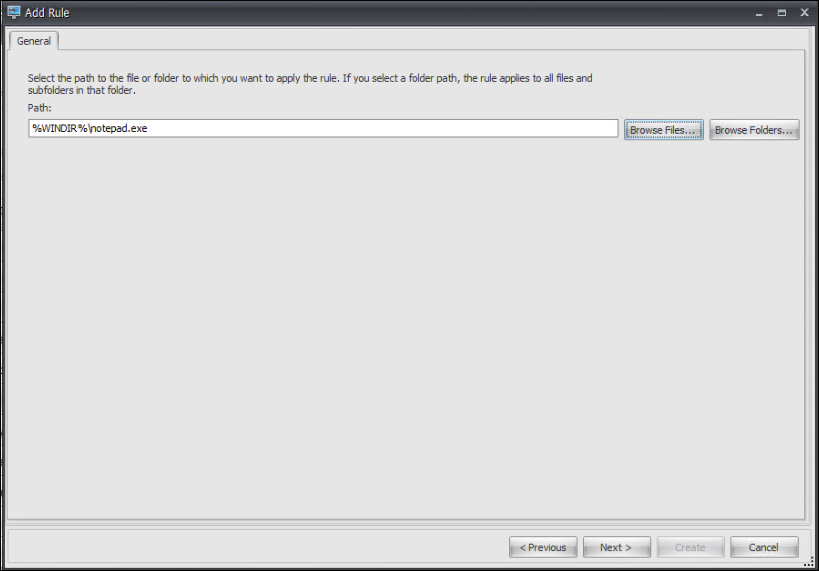
-
Ajoutez plusieurs processus enfants à la règle selon vos besoins, puis cliquez sur Créer.
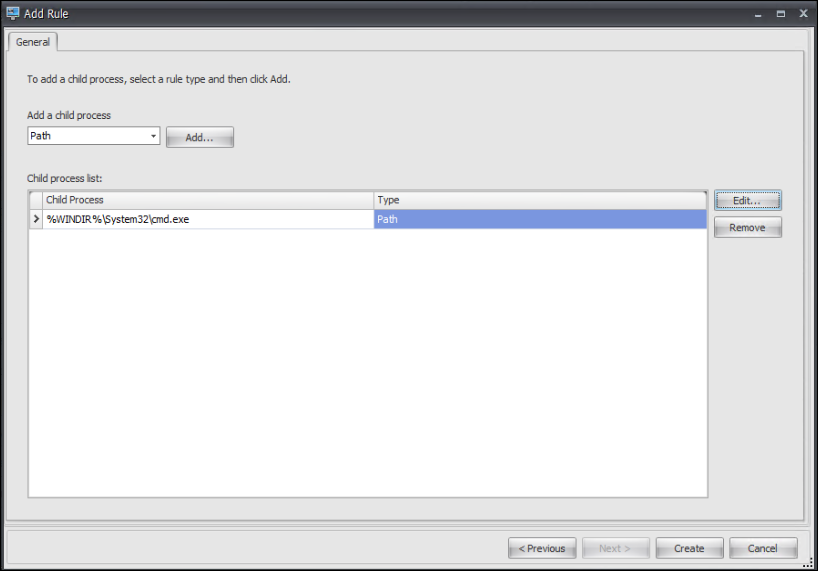
La création de la règle est terminée. L’agent empêchera le lancement de CMD via le Bloc-notes dans l’environnement Citrix Workspace.
Partager
Partager
This Preview product documentation is Citrix Confidential.
You agree to hold this documentation confidential pursuant to the terms of your Citrix Beta/Tech Preview Agreement.
The development, release and timing of any features or functionality described in the Preview documentation remains at our sole discretion and are subject to change without notice or consultation.
The documentation is for informational purposes only and is not a commitment, promise or legal obligation to deliver any material, code or functionality and should not be relied upon in making Citrix product purchase decisions.
If you do not agree, select I DO NOT AGREE to exit.